Kā iestatīt slēpto kursoru, ievadot datus operētājsistēmā Windows 10/11

Vai jūs kaitina situācija, kad peles rādītājs parādās teksta laukā, kamēr rakstāt?
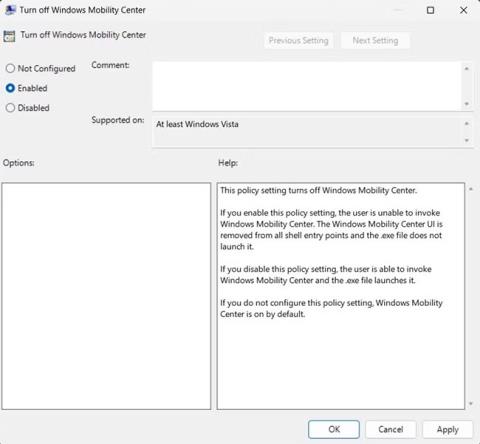
Vai meklējat veidu, kā atbrīvoties no kaitinošā Windows mobilitātes centra operētājsistēmā Windows 11? Tas var būt diezgan kaitinoši, ja jūsu dators turpina piedāvāt dažādas iespējas, piemēram, ieslēgt WiFi, pielāgot skaļumu un spilgtumu utt.
Šajā rakstā Quantrimang.com parādīs, kā atspējot Windows mobilitātes centru, veicot izmaiņas grupas politikā vai reģistrā.
Kā atspējot Windows mobilitātes centru, izmantojot vietējo grupas politikas redaktoru
Windows mobilitātes centrs var būt lielisks rīks, ja nepieciešams ātri piekļūt dažiem galvenajiem iestatījumiem, taču tas var arī aizņemt sistēmas resursus un palēnināt datora veiktspēju.
Ja vēlaties izslēgt Windows mobilitātes centru, varat izmantot vietējo grupu politikas redaktoru. Tomēr ir svarīgi atzīmēt, ka šis rīks darbojas tikai ar Windows 11 Professional un Enterprise izdevumiem.
Citiem vārdiem sakot, ja izmantojat Windows Home izdevumu, jums nebūs piekļuves vietējai grupas politikai. Lai tas darbotos, vispirms sistēmā Windows Home ir jāiespējo grupas politikas redaktors.
Lai atspējotu Windows mobilitātes centru, izmantojot vietējo grupas politikas redaktoru, rīkojieties šādi:
1. Atveriet vietējo grupu politikas redaktoru .
2. Pēc tam dodieties uz šādu ceļu:
Computer Configuration > Administrative Templates > Windows Components > Windows Mobility Center3. Kreisajā rūtī atlasiet mapi Windows mobilitātes centrs un pēc tam veiciet dubultklikšķi uz Izslēgt Windows mobilitātes centru.
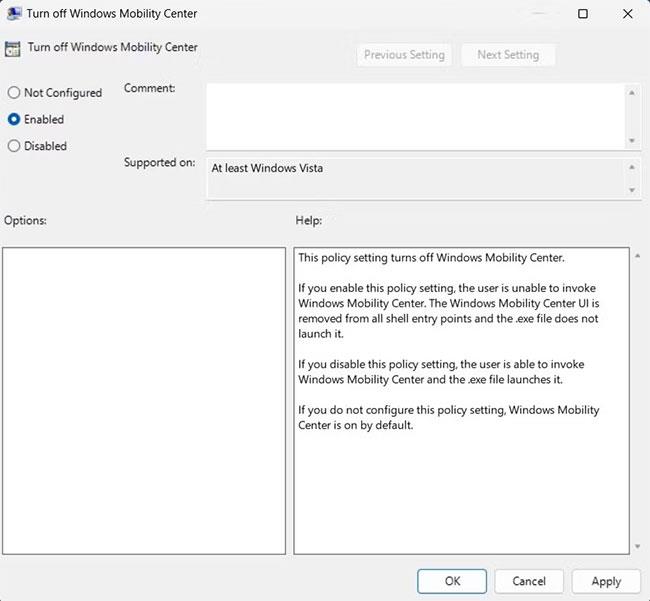
Izslēdziet Windows mobilitātes centru
4. Uznirstošajā dialoglodziņā atlasiet Iespējots.
5. Kad esat veicis izmaiņas, noklikšķiniet uz Lietot > Labi, lai tās saglabātu.
Pēc iepriekš minēto darbību veikšanas restartējiet datoru, lai lietotu izmaiņas.
Kā atspējot Windows mobilitātes centru, izmantojot reģistra redaktoru
Turklāt varat atspējot Windows mobilitātes centru, izmantojot Windows reģistru. Process ir diezgan vienkāršs, taču noteikti ievērojiet norādījumus, jo pat neliela kļūda reģistrā var izraisīt nopietnus bojājumus.
Ja izlemjat iet šo ceļu, neaizmirstiet dublēt reģistru. Tālāk ir norādītas darbības, kas jāveic, lai izslēgtu Windows mobilitātes centru.
1. Atveriet reģistra redaktoru .
2. Pēc tam dodieties uz šādu ceļu:
HKEY_LOCAL_MACHINE\SOFTWARE\Microsoft\Windows\CurrentVersion\Policies3. Loga labajā pusē ar peles labo pogu noklikšķiniet tukšā apgabalā.
4. Konteksta izvēlnē atlasiet Jauns > DWORD (32 bitu) vērtība .
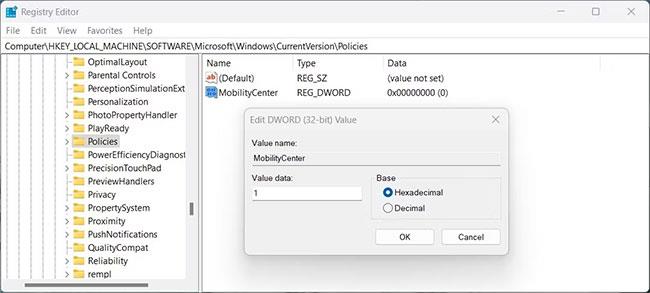
Atspējojiet Windows mobilitātes centru, izmantojot reģistra redaktoru
5. Veidojot DWORD atslēgu, nosauciet to par MobilityCenter un saglabājiet to.
6. Tagad veiciet dubultklikšķi uz tikko izveidotās atslēgas, un parādīsies uznirstošais logs.
7. Iestatiet Value data uz 1 un Base uz Hexadecimal.
8. Kad esat pabeidzis veikt šīs izmaiņas, noklikšķiniet uz Labi , lai tās saglabātu.
Pēc iepriekš minēto darbību veikšanas izejiet no reģistra redaktora un restartējiet datoru.
Vai jūs kaitina situācija, kad peles rādītājs parādās teksta laukā, kamēr rakstāt?
Lai gan Discord lielāko daļu laika darbojas nevainojami, dažkārt var rasties problēma, kas izraisa galvassāpes, mēģinot izdomāt, kā to atrisināt.
Ja neizmantojat Diktoru vai vēlaties izmantot citu lietotni, varat to viegli izslēgt vai atspējot.
Sistēmā Windows ir tumšs motīvs, kas uzlabo sistēmas vispārējo estētiku. Tomēr šī iespēja ir ierobežota un var neietekmēt noteiktas lietojumprogrammas.
Gaidot, kamēr Microsoft oficiāli ieviesīs Copilot operētājsistēmā Windows 10, varat izmantot šo AI tērzēšanas robota pakalpojumu jau agri, izmantojot trešās puses rīkus, piemēram, ViveTool.
Subtitri reāllaikā palīdz ikvienam, tostarp nedzirdīgajiem vai vājdzirdīgajiem, labāk izprast audio, skatot teiktā parakstus.
Šajā rokasgrāmatā ir parādīts, kā pilnībā atiestatīt Windows atjaunināšanas komponentus un politikas pēc noklusējuma operētājsistēmā Windows 11.
Jūsu Windows 11 ziņo par kļūdu, jo nesaņem pietiekami daudz RAM, trūkst RAM, kamēr ierīces RAM joprojām ir pieejama. Šis raksts palīdzēs ātri tikt galā ar šo situāciju.
Daudziem lietotājiem ir problēmas ar Clipchamp video rediģēšanas rīka instalēšanu, izmantojot Microsoft veikalu. Ja jums ir tāda pati problēma un vēlaties instalēt un izmēģināt šo bezmaksas video rediģēšanas rīku, neuztraucieties!
Gigabyte kļūst par nākamo datoru komponentu ražotāju, kas paziņojis par mātesplates modeļu sarakstu, kas atbalsta saderību un nemanāmu jaunināšanu uz Windows 11.
Visbiežāk sastopamā problēma ir tāda, ka pēc Hyper-V iespējošanas operētājsistēmā Windows 11 nav iespējams sāknēt bloķēšanas ekrānu.
Aparatūras saziņai ar operētājsistēmu tiek izmantoti datora aparatūras ierīču draiveri.
Vietējā drošības politika ir jaudīgs līdzeklis operētājsistēmā Windows, kas ļauj kontrolēt datoru drošību lokālajā tīklā.
Paint Cocreator ir līdzeklis, kas iegults lietojumprogrammā Microsoft Paint. Tas var izveidot vairākas attēlu versijas, izmantojot DALL-E — attēlu AI sistēmu, kuras pamatā ir jūsu nodrošinātā teksta ievade.
Neatkarīgi no tā, vai vēlaties praktizēt runu, apgūt svešvalodu vai izveidot aplādi, audio ierakstīšana datorā ar Windows 11 ir vienkāršs process.
Dažās situācijās jums būs jārestartē Windows 11 dators, lai novērstu problēmas, instalētu atjauninājumus, pabeigtu instalēšanas procesu vai veiktu dažus citus nepieciešamos uzdevumus.
Pielāgota enerģijas plāna izveide var nebūt nekas neparasts, ja Windows lietojat daudzus gadus. Bet vai zinājāt, ka sistēmā Windows varat importēt un eksportēt enerģijas plānus?
Izmantojot drošības līdzekli, ko sauc par dinamisko bloķēšanu, varat viegli iestatīt datoru, lai tas droši bloķētos automātiski, kad pametat darba vietu, pilnībā neizslēdzot sistēmu.
Operētājsistēmā Windows 11 ir iekļauts uzlabots iestatījums, ko sauc par aparatūras paātrināto GPU plānošanu, kas var uzlabot spēļu un video veiktspēju, optimizējot GPU jaudu datorā.
Iedomājieties, ka atrodaties sapulcē vai telpā, kurā ir nepieciešams absolūts klusums, bet jūsu "kaitinošais" dators palaišanas laikā rada salīdzinoši skaļu skaņu, izraisot neskaitāmus neērtus skatienus no apkārtējiem cilvēkiem.
Kioska režīms operētājsistēmā Windows 10 ir režīms, kas paredzēts tikai vienas lietojumprogrammas izmantošanai vai tikai 1 vietnei ar vieslietotājiem.
Šajā rokasgrāmatā ir parādīts, kā mainīt vai atjaunot Camera Roll mapes noklusējuma atrašanās vietu operētājsistēmā Windows 10.
Ja fails nav pareizi modificēts, rediģējot saimniekdatoru failu, jūs nevarēsit piekļūt internetam. Šis raksts palīdzēs jums rediģēt saimniekdatoru failu sistēmā Windows 10.
Fotoattēlu lieluma un ietilpības samazināšana atvieglos to kopīgošanu vai nosūtīšanu ikvienam. Jo īpaši operētājsistēmā Windows 10 varat mainīt fotoattēlu lielumu, veicot dažas vienkāršas darbības.
Ja drošības vai privātuma apsvērumu dēļ jums nav jāparāda nesen apmeklētie vienumi un vietas, varat to viegli izslēgt.
Microsoft tikko ir izlaidusi Windows 10 gadadienas atjauninājumu ar daudziem uzlabojumiem un jaunām funkcijām. Šajā jaunajā atjauninājumā jūs redzēsiet daudz izmaiņu. No Windows Ink irbuļa atbalsta līdz Microsoft Edge pārlūkprogrammas paplašinājumu atbalstam ir ievērojami uzlabota arī izvēlne Sākt un Cortana.
Viena vieta, kur kontrolēt daudzas darbības tieši sistēmas teknē.
Operētājsistēmā Windows 10 varat lejupielādēt un instalēt grupas politiku veidnes, lai pārvaldītu Microsoft Edge iestatījumus, un šajā rokasgrāmatā tiks parādīts process.
Dark Mode ir tumša fona saskarne operētājsistēmā Windows 10, kas palīdz datoram taupīt akumulatora enerģiju un samazināt ietekmi uz lietotāja acīm.
Uzdevumjoslā ir ierobežota vieta, un, ja regulāri strādājat ar vairākām lietotnēm, jums var ātri pietrūkt vietas, lai piespraustu vairāk iecienītāko lietotņu.




























